In Q-Dir, dem Quad-Datei-Explorer, aktiviert diese Option die Standard-Systemvoreinstellungen für Dateioperationen im Q-Dir-Dateimanager und stellt somit die ursprünglichen Einstellungen wieder her.
Um diese Einstellung zu aktivieren, navigieren Sie im Menü zu dieser Option.:
▶ Menü ▶ E&xtras ▶ Dateioperationen ▶ Voreinstellung des Systems
▶ **Vorteile der Rücksetzung der Dateioperationen auf die Voreinstellungen des Systems im Datei-Explorer Q-Dir**
▶ **Beispiel-Szenarien für die Nutzung:**
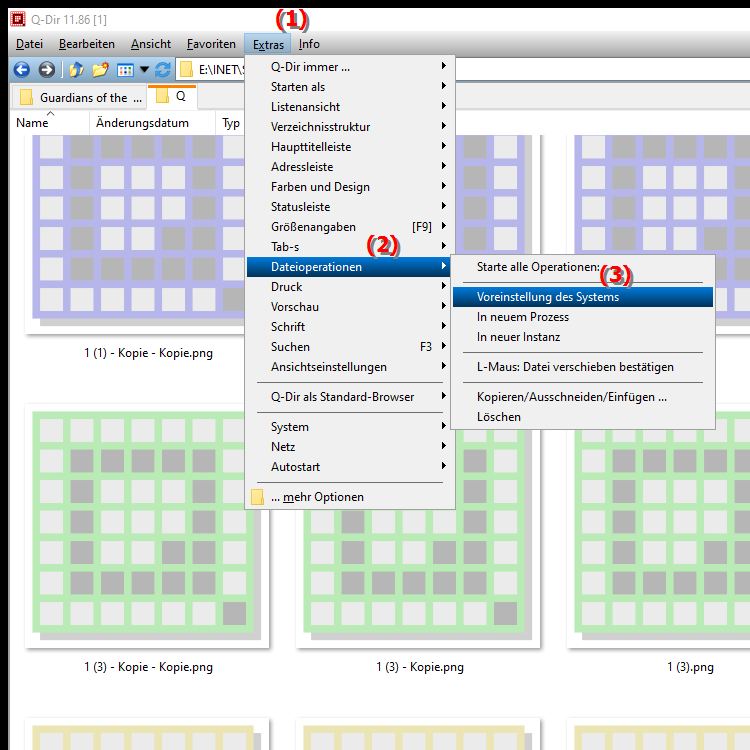
**Vorteile der Rücksetzung der Dateioperationen auf die Voreinstellungen des Systems im Datei-Explorer Q-Dir**
- Einfaches Zurücksetzen: Diese Funktion ermöglicht ein unkompliziertes Zurücksetzen auf die ursprünglichen Einstellungen, falls Änderungen unerwünschte Auswirkungen haben. Dies ist besonders nützlich, wenn Nutzer versehentlich Einstellungen ändern, die ihre Arbeitsweise beeinträchtigen könnten.
- Konsistenz: Durch die Wiederherstellung der Standardvoreinstellungen wird sichergestellt, dass die Dateioperationen konsistent mit den allgemeinen Windows-Einstellungen funktionieren. Das hilft, Verwirrung zu vermeiden und sorgt für ein einheitliches Benutzererlebnis.
- Fehlerbehebung: Wenn Probleme oder Fehler bei Dateioperationen auftreten, kann die Rücksetzung der Einstellungen auf die Werkseinstellungen oft die schnellste Lösung bieten, um diese Probleme zu beheben.
▶ Top Benutzerfragen Systemeinstellungen im Q-Dir zurücksetzen:
**Beispiel-Szenarien für die Nutzung:**
1. Unerwünschte Änderungen: Ein Benutzer hat versehentlich die Einstellungen für das Kopieren und Verschieben von Dateien geändert, was zu Verwirrung führt. Durch die Rücksetzung auf die Standardvoreinstellungen kann der Benutzer schnell die ursprüngliche Funktionalität wiederherstellen.
2. Fehlermeldungen: Bei der Nutzung von Q-Dir treten plötzlich Fehlermeldungen auf, die mit den Dateioperationen zusammenhängen. Das Zurücksetzen der Einstellungen kann dazu beitragen, diese Probleme zu beheben und einen reibungslosen Betrieb wiederherzustellen.
3. Anpassungen für neue Benutzer: Ein neuer Benutzer, der mit Q-Dir arbeitet, möchte die Software in einer Weise konfigurieren, die ihm vertraut ist. Die Rücksetzung auf die Systemeinstellungen ermöglicht es ihm, mit den Voreinstellungen zu beginnen und diese nach Bedarf anzupassen, ohne von vorherigen Änderungen beeinflusst zu werden.
Top Benutzerfragen Systemeinstellungen im Q-Dir zurücksetzen:
1. Frage: Wie kann ich die Systemeinstellungen im Q-Dir zurücksetzen, um die ursprünglichen Dateioperationen im Windows Datei-Explorer wiederherzustellen?
Antwort: Um die Systemeinstellungen im Q-Dir zurückzusetzen, gehen Sie zu den Optionen im Menü. Dort finden Sie die Einstellung für „Standard-Systemvoreinstellungen für Dateioperationen“. Wenn Sie diese aktivieren, stellt Q-Dir die ursprünglichen Dateioperationen wieder her, sodass sie mit denen im Windows Datei-Explorer übereinstimmen.
2. Frage: Welche Vorteile bietet es, die Dateioperationen im Quad-Datei-Explorer Q-Dir auf die Voreinstellungen des Systems zurückzusetzen?
Antwort: Das Zurücksetzen der Dateioperationen auf die Voreinstellungen bietet mehrere Vorteile: Es ermöglicht ein einfaches Wiederherstellen der ursprünglichen Funktionalität, fördert die Konsistenz mit dem Windows Datei-Explorer und erleichtert die Fehlersuche, falls es zu Problemen kommt. So können Sie sicherstellen, dass alle Dateioperationen reibungslos und ohne unerwünschte Veränderungen ablaufen.
3. Frage: In welchen Situationen sollte ich die Rücksetzung der Dateioperationen im Q-Dir in Betracht ziehen?
Antwort: Sie sollten die Rücksetzung der Dateioperationen in Betracht ziehen, wenn Sie unerwünschte Änderungen vorgenommen haben, die zu Verwirrung führen. Auch wenn beim Arbeiten mit Dateien Fehlermeldungen auftreten oder wenn Sie Q-Dir für einen neuen Benutzer einrichten und sicherstellen möchten, dass er mit den Voreinstellungen startet, ist dies eine sinnvolle Maßnahme.
4. Frage: Wie wirkt sich die Rücksetzung der Dateioperationen im Q-Dir auf meine tägliche Nutzung von Windows aus?
Antwort: Durch die Rücksetzung der Dateioperationen im Q-Dir auf die Voreinstellungen des Systems profitieren Sie von einem einheitlichen und vertrauten Benutzererlebnis. Die gewohnten Funktionen des Windows Datei-Explorers werden wiederhergestellt, was die tägliche Nutzung effizienter und angenehmer macht, da Sie sich auf die gewohnten Abläufe verlassen können.
5. Frage: Gibt es eine Möglichkeit, die Standardvoreinstellungen für Dateioperationen im Q-Dir zu speichern, bevor ich Änderungen vornehme?
Antwort: Leider gibt es im Q-Dir keine spezifische Funktion zum Speichern der aktuellen Voreinstellungen. Es ist jedoch ratsam, vor größeren Änderungen eine Dokumentation Ihrer Einstellungen zu führen. So können Sie bei Bedarf auf Ihre ursprünglichen Einstellungen zurückgreifen, auch wenn eine Rücksetzung auf die Werkseinstellungen nicht die gleiche Anpassung bietet.
6. Frage: Welche Unterschiede bestehen zwischen den Dateioperationen im Windows Datei-Explorer und im Quad-Datei-Explorer Q-Dir?
Antwort: Der Windows Datei-Explorer und der Quad-Datei-Explorer Q-Dir unterscheiden sich in ihrer Benutzeroberfläche und Funktionalität. Q-Dir bietet zusätzliche Funktionen wie eine vierfache Fensteranordnung, die eine bessere Übersicht und Organisation von Dateien ermöglicht. Dennoch können die grundlegenden Dateioperationen wie Kopieren und Einfügen durch die Rücksetzung auf die Voreinstellungen in beiden Programmen konsistent gestaltet werden.
7. Frage: Wie kann ich sicherstellen, dass ich die richtigen Optionen im Q-Dir aktiviere, um die Dateioperationen effektiv zu verwalten?
Antwort: Um die richtigen Optionen im Q-Dir zu aktivieren, sollten Sie das Einstellungsmenü öffnen und die verfügbaren Funktionen genau durchsehen. Aktivieren Sie die Optionen, die mit Dateioperationen zu tun haben, und ziehen Sie in Betracht, die „Standard-Systemvoreinstellungen“ zu aktivieren, um sicherzustellen, dass Ihre Änderungen den gewohnten Abläufen im Windows Datei-Explorer entsprechen.
8. Frage: Was sollte ich tun, wenn die Rücksetzung der Dateioperationen im Q-Dir nicht die gewünschten Ergebnisse bringt?
Antwort: Wenn die Rücksetzung der Dateioperationen im Q-Dir nicht die gewünschten Ergebnisse bringt, könnte es hilfreich sein, die Anwendung neu zu starten oder die Einstellungen erneut zu überprüfen. Zudem sollten Sie sicherstellen, dass keine anderen Softwarekonflikte vorliegen, die die Dateioperationen beeinträchtigen könnten. Bei anhaltenden Problemen kann eine Neuinstallation von Q-Dir in Betracht gezogen werden.
9. Frage: Inwiefern erleichtert Q-Dir die Verwaltung von Dateien im Vergleich zum Windows Datei-Explorer, insbesondere nach der Rücksetzung der Einstellungen?
Antwort: Q-Dir erleichtert die Verwaltung von Dateien durch seine einzigartige vierfache Fensteranordnung, die eine gleichzeitige Ansicht mehrerer Ordner ermöglicht. Nach der Rücksetzung der Einstellungen auf die Voreinstellungen des Systems können Nutzer die gewohnten Funktionen des Windows Datei-Explorers in einer erweiterten Umgebung nutzen, was die Dateioperationen effizienter gestaltet.
10. Frage: Wie kann ich das Beste aus den Dateioperationen im Q-Dir herausholen, wenn ich oft zwischen verschiedenen Windows-Umgebungen wechsle?
Antwort: Um das Beste aus den Dateioperationen im Q-Dir herauszuholen, während Sie zwischen verschiedenen Windows-Umgebungen wechseln, sollten Sie die Einstellungen für Dateioperationen regelmäßig überprüfen und anpassen. Halten Sie sich an die Standardvoreinstellungen, um die Konsistenz zu wahren, und nutzen Sie die erweiterten Funktionen von Q-Dir, um Ihre Dateioperationen nach Ihren Bedürfnissen zu optimieren.
Keywords: wieder, dateioperationen, stellt, explorer, translate, datei, standard, systemvoreinstellungen, aktiviert, ursprünglichen, einstellungen, somit, dateimanager, erklärung, systemeinstellungen, option, frage, diese , Windows 10, 11, 12, 7, 8.1